Hur man tar bort Shazam-konto
Om du fick nog av Shazam och vill bli av med det eller kanske har du hittat något bättre alternativ till Shazam. Oavsett orsaken kan du enkelt radera ditt Shazam-konto efter din vilja. Men om du inte vet hur du gör det kan du följa metoderna som delas i den här handledningen.
Innehåll
Ta bort ditt Shazam-konto
För att inaktivera ditt Shazam-konto kan du antingen använda Shazam-appen på din Android- eller iOS-enhet eller så kan du helt enkelt göra det på ditt skrivbord med hjälp av Shazams webbplats. Stegen till vilka visas nedan.
Inaktivera Shazam-kontot från datorn
1. Öppna valfri webbläsare på din PC/Mac och gå till Shazam hjälp sida. Scrolla nu ner och klicka på RADERA DITT KONTO HÄR.
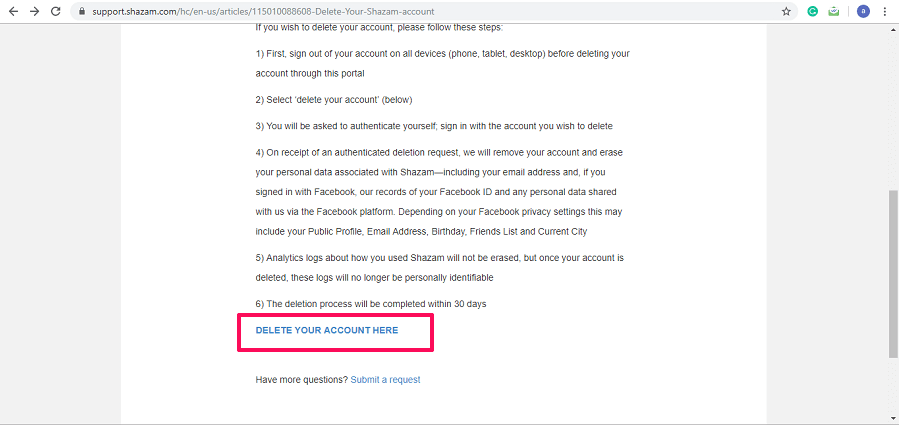
Notera: Innan du tar bort ditt konto härifrån se till att du har loggat ut från Shazam från alla enheter.
2. En ny sida öppnas, här logga in på ditt konto med vilken metod (Facebook eller E-post) du än använde när du skapade kontot.
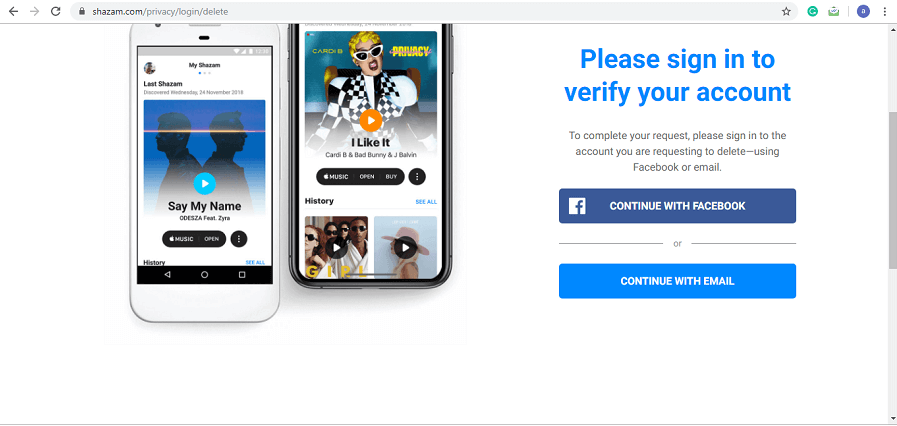
3. Jag har skapat kontot med e-post så jag loggade in via e-post. Du kan fortsätta med Facebook om du skapade kontot med Facebook. Så snart du anger din e-post kommer du att få ett bekräftelsemail på ditt registrerade e-post-ID.
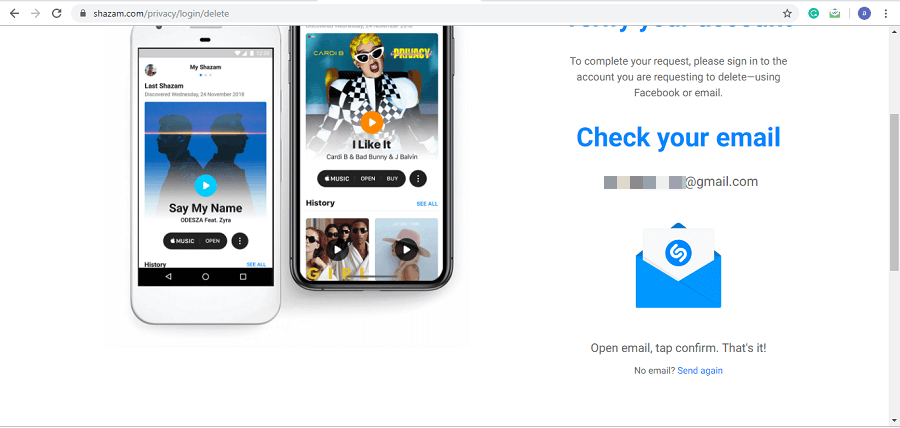
4. För att bekräfta, gå till din e-post och öppna bekräftelsemailet från Shazam och klicka på Bekräfta.
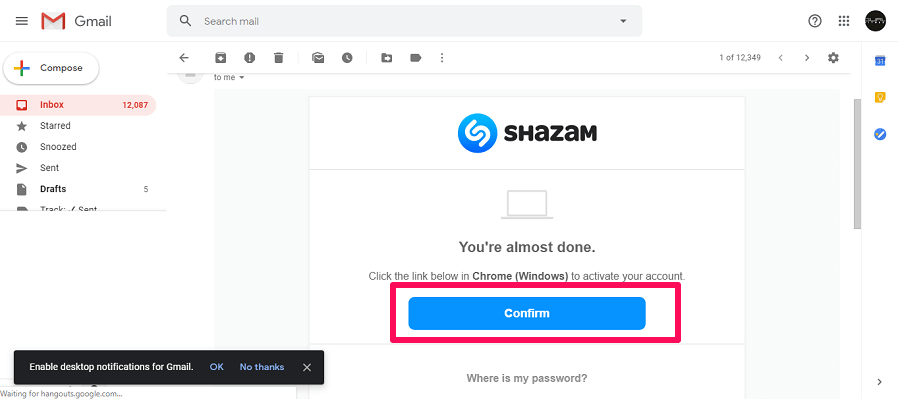
5. Därefter öppnas en ny sida. Scrolla ner och klicka på Ta bort ditt konto.
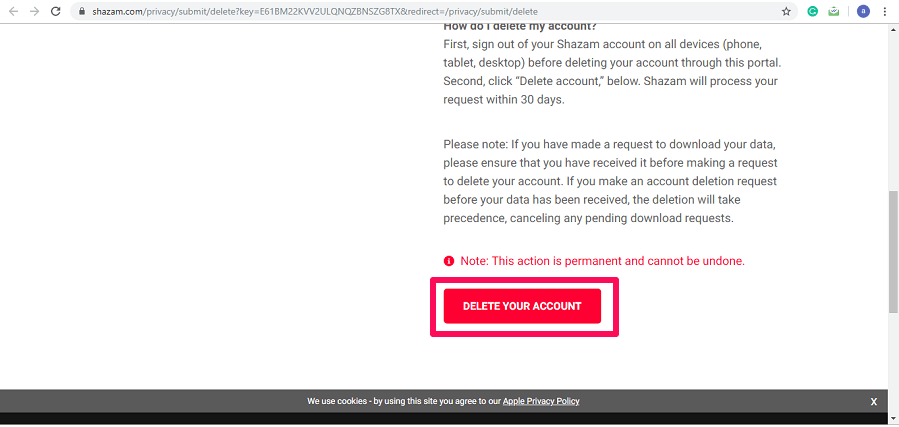
Efter detta kommer ditt konto att raderas inom 30 dagar enligt vad Shazam själv hävdar.
Från mobilappen
Du kan ta bort ditt konto på Shazam-appen från både Android- och iOS-enheter. Stegen är lika på båda plattformarna.
1. Öppna Shazam-appen på din enhet och tryck på Bibliotek eller svep åt höger på startskärmen. Klicka sedan på profil eller inställningsikon längst upp till vänster.

2. Scrolla nu ner och tryck på Om oss under SUPPORT. Klicka på på nästa sida Radera konto.
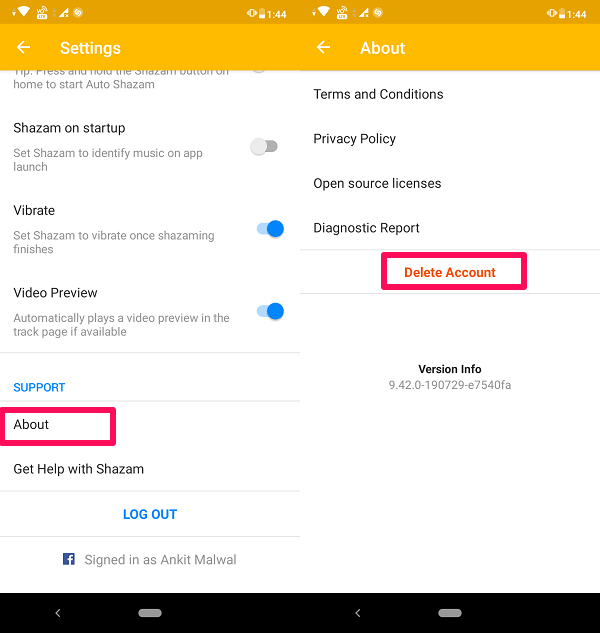
3. Nu liknande den tidigare metoden kommer den att be dig logga in för att verifiera ditt konto.
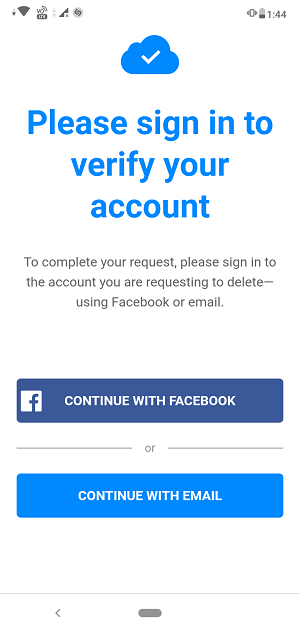
Notera: Logga in med samma metod som du använde när du skapade kontot på Shazam.
4. När ditt konto har verifierats kommer du att få alternativet att permanent radera ditt Shazam-konto. För att göra det tryck på Radera ditt konto längst ned på skärmen.

Vad händer när du tar bort ditt Shazam-konto?
När du inaktiverar ditt konto från Shazam tar det 30 dagar att behandla din begäran. Så du kan förvänta dig att ditt konto kommer att raderas permanent inom 30 dagar. När ditt konto har tagits bort från Shazam kommer alla dina personliga data att raderas från deras databas som din Shazam-historik, e-post-ID, Facebook-ID (om du är inloggad via Facebook), etc. Eller om du har delat något med Shazam från din Facebook så är det kommer också att raderas.
Shazam raderar all din personliga information som delas med dem och tar därför väl hand om din integritet. Men en sak kommer den inte att radera och det är ditt Shazam-användningsmönster, men det som är bra är att dessa mönster inte är personligt identifierbara när ditt konto har raderats. En sak du bör komma ihåg att när du tar bort ditt konto är det borta för gott och du kan inte återställa det.
Du kanske också gillar: Hur man exporterar Shazam-spellista till Spotify och YouTube
Slutsats
Om du inte längre vill använda Shazam-appen eller vill gå med dess alternativ, är det rätt val att avaktivera Shazam-kontot. Att bara avinstallera appen från din smartphone ger dig inte sekretessen eftersom din data fortfarande finns i deras databas. Men när du väl har inaktiverat kontot behöver du inte oroa dig eftersom alla dina personliga uppgifter kommer att tas bort från deras databas. Om du tycker att denna handledning är användbar, dela den med dina vänner också. Och om det finns några förslag eller frågor, berätta gärna för oss i kommentarerna nedan.
Senaste artiklarna